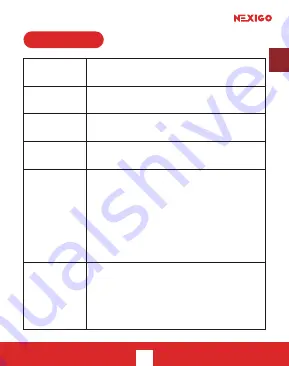
4
EN
Specification
D=78°/H=67°/V=42°
• macOS 10.6 or above
Auto focus
• Chrome OS V29.01547 or above
Video
resolu�on
Sensor
Field of view
Applica�on
support
1920x1080@30fps, 1280x720@30fps,
640x480@30fps
1/2.7-inch CMOS digital image sensor
• Microso� Windows XP/7/8/10 or above
System
requirements
Focus type
Chat so�ware:
Skype, FaceTime, Zoom,
Microso� Teams, Hangouts, etc.
Streaming so�ware:
Open Broadcaster
So�ware
and
Xsplit
Photo or video: Using System Camera
App (
Camera
for Windows,
Photo Booth
for macOS)
Summary of Contents for N680
Page 3: ...14 2 EN EN Download the NexiGo Webcam Se ngs So ware from nexigo com so ware ...
Page 13: ...12 EN ...
Page 18: ...2 ES Descargue el so ware de configuración de la cámara web NexiGo de nexigo com so ware ...
Page 26: ...10 ES ...
Page 31: ...2 IT Scarica il so ware di impostazione della webcam NexiGo da nexigo com so ware ...
Page 39: ...10 IT ...
Page 44: ...2 FR Téléchargez le logiciel de paramétrage de webcam NexiGo depuisv nexigo com so ware ...
Page 52: ...10 FR ...
Page 57: ...2 DE Laden Sie die NexiGo Webcam Einstellungsso ware herunter von nexigo com so ware ...
Page 65: ...10 DE Hinweis Laden Sie die NexiGo Webcam Einstellungsso ware von nexigo com so ware herunter ...




















